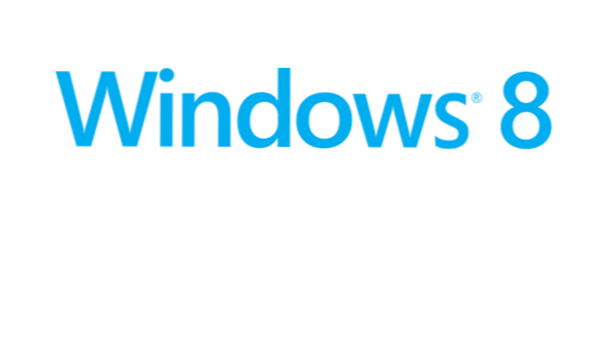
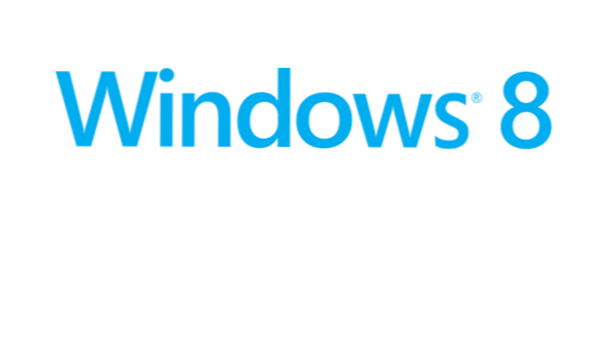
Om din C-enhet blir full, följ stegen i den här handledningen för att radera onödiga filer och frigöra diskutrymme.
Innan vi börjar, se till att flytta alla viktiga filer i din C-enhet till en annan enhet.
1. Gå till skrivbordet och dubbelklicka på Dator ikon. Alternativt kan du trycka på Win-tangent + E för att öppna Explorer-fönstret.
2. När Utforskaren-fönstret visas, högerklicka på C-enheten, och välj Egenskaper från snabbmenyn.

3. Klicka sedan på Diskrening knappen för att starta verktyget.

Beroende på storleken på C-enheten kan processen för att beräkna det utrymme som kan frigöras ta upp till 5 eller 10 minuter.

4. När beräkningsprocessen är klar kommer du att se ett fönster som innehåller en sammanfattning av processen, de filer som kan raderas och den totala mängd diskutrymme du kan få efter att du har raderat skräpfilerna. Om diskutrymmet som du kan frigöra är enormt, klicka på ok att radera filerna. När processen är klar stänger fönstret sig själv.
Efter det kanske du vill starta Disk Cleanup-verktyget igen, och välj Rensa systemfilerna. Eftersom radering av onödiga uppdateringsfiler kan frigöra mycket utrymme på hårddisken bör du överväga att göra den här uppgiften ofta.

6. När verktyget samlar all information om uppdateringsfiler, visar den hur mycket diskutrymme som kan uppnås. Mer detaljer om filerna finns i fönstret. Även om dessa filer verkligen är systemfiler, är de säkra att radera. Allt listat där kan raderas utan att orsaka systemfel.

7. Klicka på OK -> Radera filer att bearbeta. Observera att processen tar mycket lång tid att slutföra. På vissa punkter kanske du tror att verktyget inte fungerar, men det är. Du behöver bara vara tålamod. För att undvika hängningar, undvik att köra tunga uppgifter som videoredigering eller spel samtidigt.


